2つの方法:BitLockerWindows10の有無にかかわらずハードドライブをロックする方法
この記事では、Windows 10でハードドライブを暗号化する方法を示します。BitLockerを使用して、または使用せずに、コンピューターのローカルハードドライブを暗号化する方法を学習できます。
BitLockerを使用せずにハードドライブをロックする方法
BitLockerは、コンピューターのハードドライブを暗号化できます。 BitLockerは、TPMを使用して、Windowsオペレーティングシステムとユーザーデータを保護し、コンピューターが放置されたり、紛失したり、盗まれたりした場合でも、コンピューターが改ざんされないようにします。ただし、暗号化されたドライブを開いた後は、パスワードなしで再度アクセスできます。これは、強力なセキュリティハードドライブ保護を提供しません。この問題のため、多くのユーザーは、BitLockerを使用せずにハードドライブをロックする別の方法を望んでいます。 Windows 10でBitLockerを使用せずにハードドライブをロックするにはどうすればよいですか? IUWEsoft Password Protect Folder Proなどのハードドライブロックソフトウェアは、アーカイブファイル、写真、ビデオ、Word、Excel、PDF、およびその他のファイル形式をコンピューターのハードドライブや外付けハードドライブからロックしてパスワードで保護できます。暗号化後は、パスワードなしでハードドライブ上のファイルやフォルダを読み取ることはできません。
ハードドライブロックソフトウェアを使用してBitLockerを使用せずにハードドライブをロックする2つの手順
ステップ1:ハードドライブ暗号化ソフトウェアをダウンロード、インストール、実行します。 「ファイル/フォルダのロック」をクリックし、「ロックのために開く」ボタンをクリックしてコンピュータからハードドライブを選択し、パスワードを入力して「ロック」ボタンをクリックします。



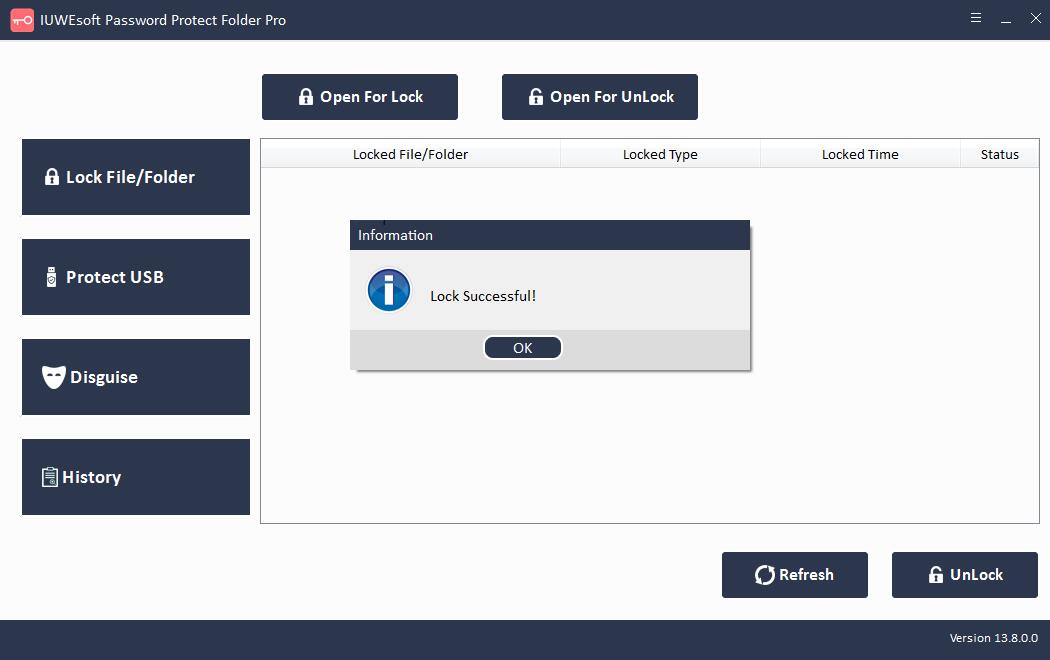
ステップ2:メインインターフェイスに戻り、ロックされたハードドライブを選択し、[ロック解除]をクリックしてハードドライブのロックを解除してください。
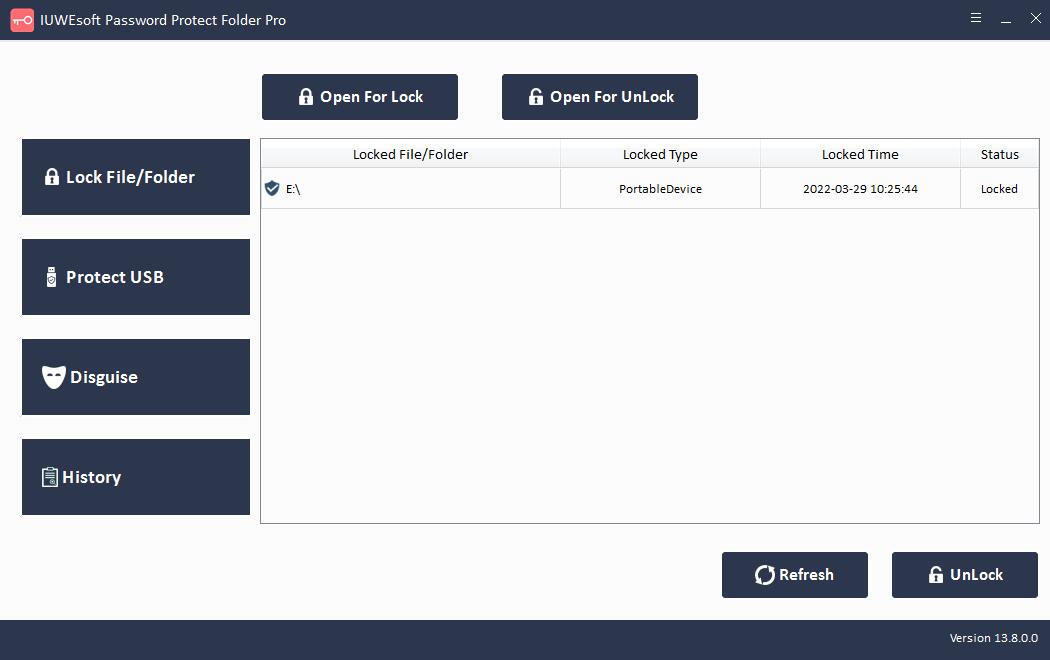
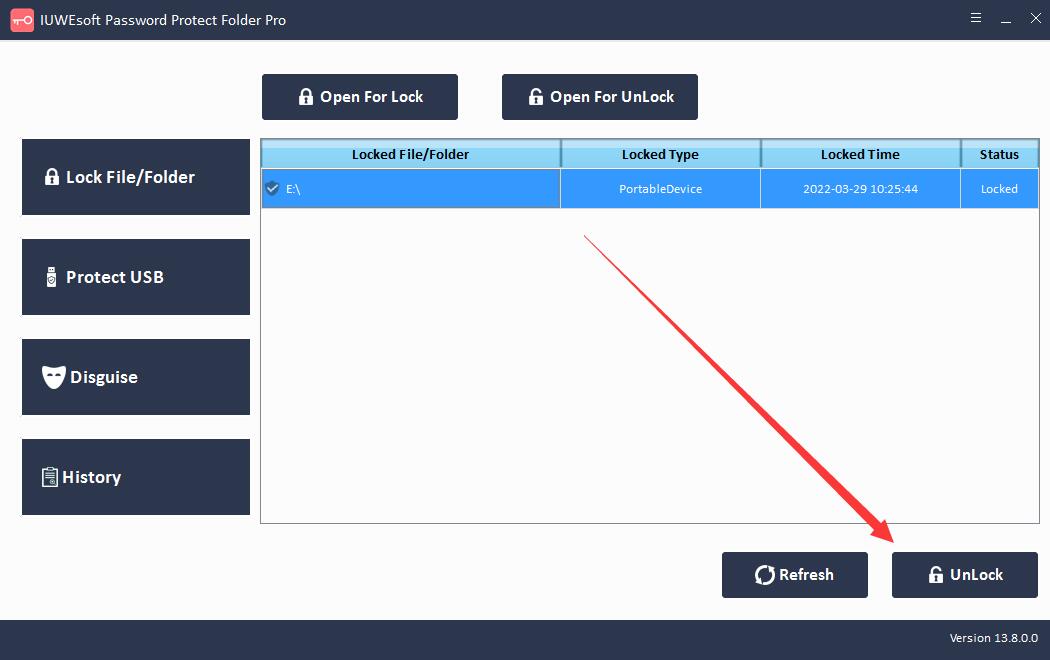
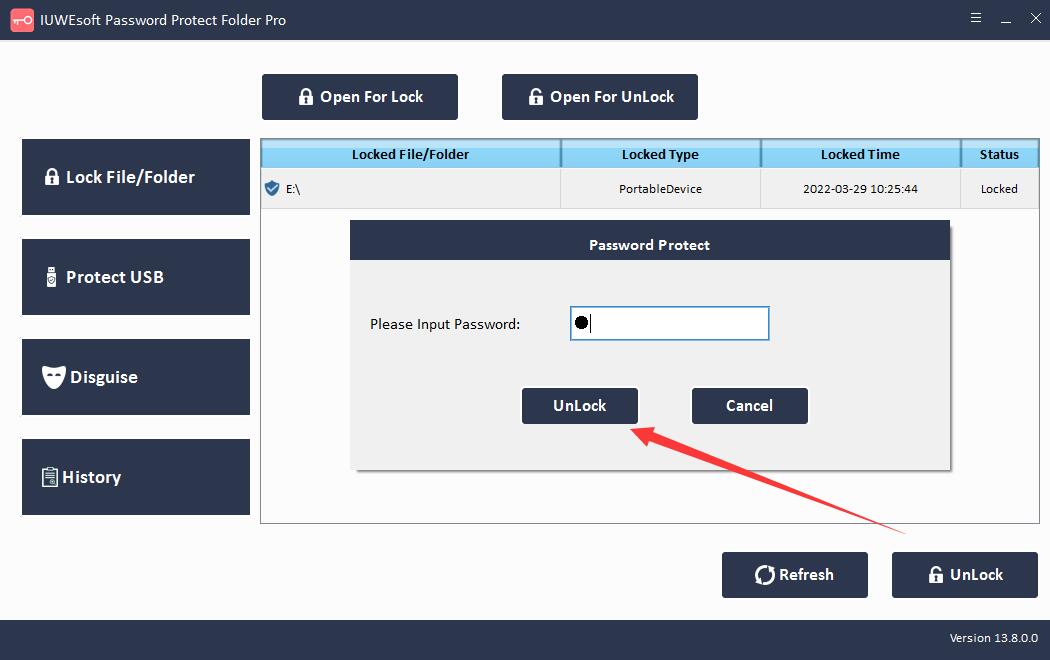

BitLockerでハードドライブをロックする方法
このPCに移動し、[デバイスとドライブ]の下の[ハードドライブ]を右クリックします。ドロップダウンメニューから[BitLockerをオンにする]を選択します。

ステップ2:[パスワードを使用してドライブのロックを解除する]チェックボックスをオンにし、パスワードを入力して再入力します。必要に応じてパスワードを設定し、「次へ」をクリックしてください。
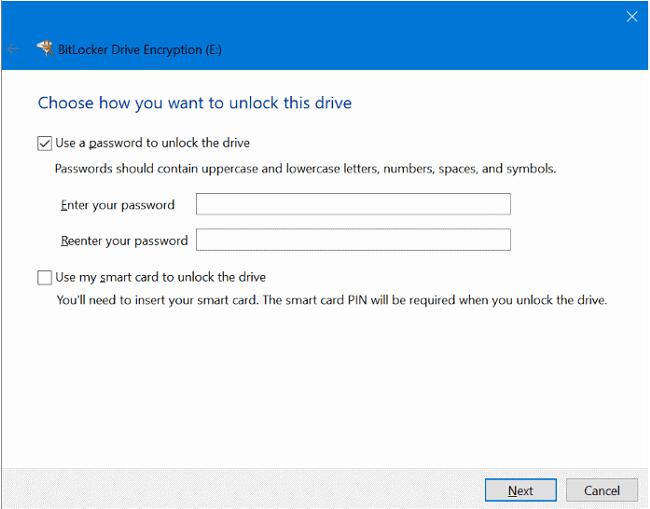
ステップ3:リカバリキーをバックアップする方法を選択します。 [Microsoftアカウントに保存する]、[ファイルとして保存する]、または[回復キーを印刷する]を選択できます。 「次へ」をクリックします。
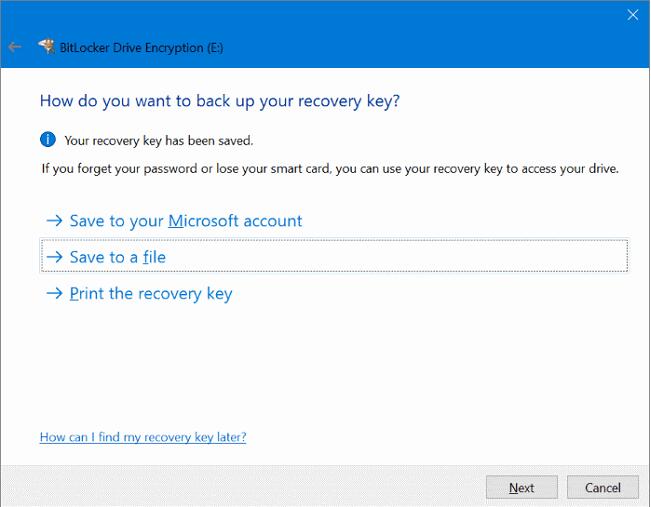
ステップ4:[ドライブ全体を暗号化]を選択して、すべてのデータが保護されていることを確認します。削除したデータでも、取得可能な情報が含まれている可能性があります。次に、「次へ」をクリックします。

手順5:[使用する暗号化モードの選択]画面で、[互換モード]を選択し、[次へ]をクリックします。
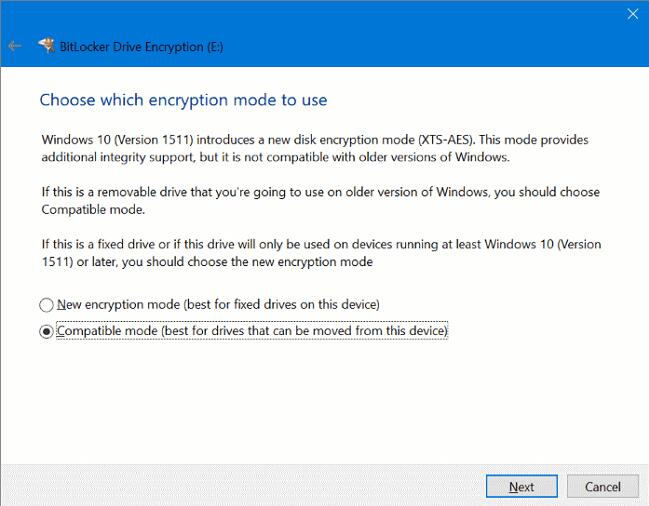
手順6:[暗号化の開始]をクリックして、BitLockerがハードドライブをパスワードで暗号化できるようにします。






